Win11怎么直接退回进入桌面?Win11直接退回进入桌面方法
[windows11] Win11怎么直接退回进入桌面?Win11直接退回进入桌面方法当我们在Win11电脑上全屏玩游戏时需要快速返回桌,要如何操作呢?还有很多伙伴不知道如何操作,下编就给家带来详细介绍,需要的朋友一起看看吧... 22-06-08
win11怎么直接退回进入桌面?在windows系统中,我们可以通过点击任务栏中右下角直接返回到电脑的桌面。但是不少用户最近在使用win11系统的时候,发现点击没有反应,下面小编就带着大家一起学习一下怎么操作吧!
win11直接退回进入桌面方法:
方法一:
下载startallback恢复win10任务栏即可。
方法二:
1、win11中的一键回到桌面被做成了一条线,点击它就可以了。
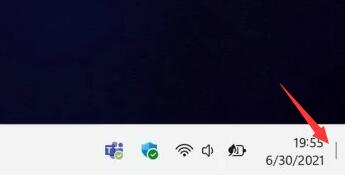
2、但是不同于win10系统,点击线右侧的范围也可以回到桌面,win11必须准确点击在线上才能使用,非常的麻烦。
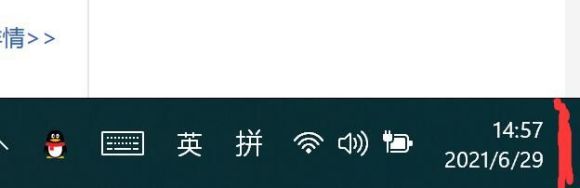
3、因此,如果我们觉得麻烦,可以直接按下键盘上的“win+d”快捷键,直接回到桌面。
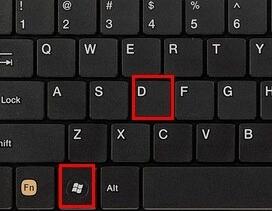
以上就是小编为大家带来的win11直接退回进入桌面方法,希望对大家有所帮助,更多相关操作系统内容请继续关注代码网。
相关文章:
-
-
-
[windows11] win11触摸键盘怎么更换主题皮肤? win11更改触摸键盘主题的技巧win11触摸键盘怎么更换主题皮肤?win11使用的触摸键盘,我们是可以更换皮肤的,该…
-
[windows11] Powershell亚克力效果是什么? Win11关闭Powershell亚克力特效的技巧Powershell亚克力效果是什么?Win11系统命令行工具Po…
-
-
[windows11] Win11 22H2新增新的任务管理器等功能Win11 22H2新增新的任务管理器等功能,带有 WinUI、Fluent Design、Mica 等,本文就…
版权声明:本文内容由互联网用户贡献,该文观点仅代表作者本人。本站仅提供信息存储服务,不拥有所有权,不承担相关法律责任。
如发现本站有涉嫌抄袭侵权/违法违规的内容, 请发送邮件至 2386932994@qq.com 举报,一经查实将立刻删除。
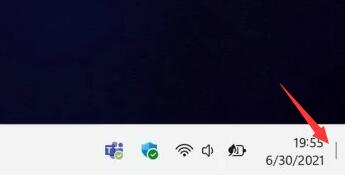
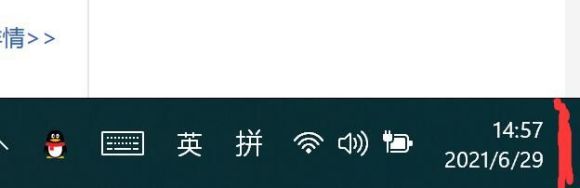
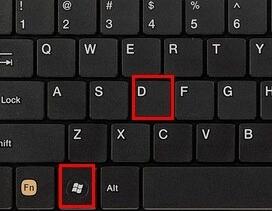




发表评论